Привет, друзья! Очень часто при работе на компьютере нам необходимо сделать снимок экрана. Особенно это актуально для меня, т.к. я пишу обучающие статьи на сайт, и без скриншотов мне никак не обойтись. Раньше я пользовалась скриншотером от сервиса LightShot. Недавно мне попался на глаза новый бесплатный скриншотер на русском языке от всем известного почтового сервиса mail.ru. Я его потестировала, и хочу сегодня рассказать о его функционале. В работе скриншотер от mail.ru очень простой: в нем разберется даже первоклассник.
Содержание:
Скриншотер что это такое?
Для новичков в Интернете стоит пояснить, что такое скриншотер.
Преимущества скриншотера mail.ru
- Скриншотер от mail.ru позволяет сохранять снимки экрана в облаке сервиса размером 25 Гб. Удалить вы их можете только самостоятельно;
- Управлять скриншотером можно через горячие клавиши;
- Скриншотер имеет очень понятный и простой функционал;
- Дополнительные элементы позволяют выделять самые важные места на снимках;
- Скриншотами от mail.ru вы можете делиться со своими друзьями в социальных сетях;
- Доступ к скриншотам возможен и через мобильные приложения.
Скачать скриншотер бесплатно
Скачать скриншотер от mail.ru бесплатно вы можете по этой ссылке >>>
Попав на главную страницу, нажмите на желтую кнопку Скачать бесплатно. Перед вами откроется окно, через которое вы должны сохранить файл на компьютер.
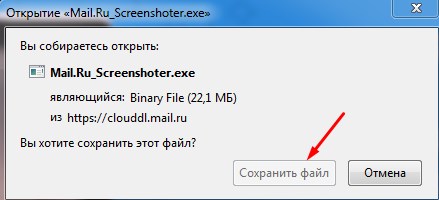
Далее после сохранения откройте этот файл — установка у вас займет меньше 30 секунд. Все подробности как скачать скриншотер бесплатно, смотрите в моем видео ниже.
Как пользоваться скриншотером
Давайте на примере разберем, как пользоваться бесплатным скриншотером от mail.ru.
Для того, чтобы скриншотер активировать, щелкните по его значку на Рабочем столе. Он появится на нижней панели вашего экрана.
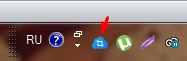
Теперь выбираете любую область экрана, с которой нужно сделать снимок и нажимаете этот значок. Далее функция – скриншот всего экрана или скриншот области.
Сохраненный скриншот всего экрана открывается в облаке mail.ru.
Если вы хотите сделать снимок области, у вас на экране отображаются границы, с помощью которых вы можете выделить нужное вам поле.
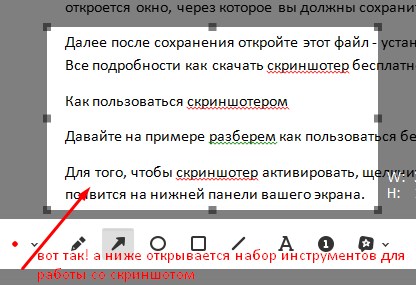
Ниже открывается панель с инструментами, которая поможет выделить важные элементы на скриншоте. Через эту панель скриншот можно сохранить на компьютере или поделиться им с друзьями и подписчиками в соцсетях.

Функция Продолжить редактирование в отдельном окне позволяет открыть выделенную область в отдельном окне и работать с ней уже оттуда.
Функция Размытие (Ctrl+8) дает возможность размыть тот участок на скриншоте, который вы хотите скрыть как не нужный элемент, например, номер машины или номер телефона.

Функция Наклейки, на мой взгляд, очень интересная, особенно понравится молодым людям. Эта функция позволяет к любому скриншоту добавить тематическую наклейку.

Функция Нумерация (Ctrl+7) делает возможным пронумеровать места или списки с помощью кружков с цифрами. Это могут быть карты типа Яндекс.
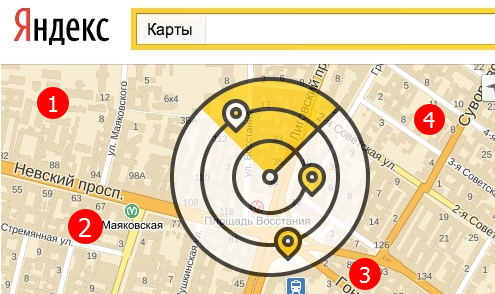
Функция Текст (Ctrl+6) делает надписи на скриншоте там, где это необходимо.

Линии (Ctrl+5), квадрат (Ctrl+4), овал (Ctrl+3), стрелки (Ctrl+2) позволяют подчеркнуть и выделить важные элементы на картинке.

Карандаш (Ctrl+1) просто рисует и выделяет то, что вы хотите.
Через Функцию Цвет вы можете поменять цвет любого элемента на скриншоте: цвет текста, линий или стрелок.
На панели скриншотера так же имеется бегунок, который отвечает за толщину линий. Это очень удобно, потому что позволяет в некоторых местах сделать элементы более заметными.
А круговые стрелочки как в ворде могут отменить действие или повторить ввод.
Поделиться скриншотом с друзьями вы можете в соцсетях ВКонтакте (Ctrl+V), Facebook (Ctrl+F), Мой мир (Ctrl+W), Одноклассники (Ctrl+O), Twitter (Ctrl+T).
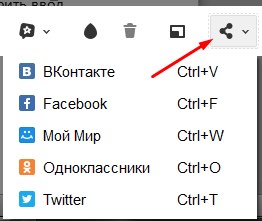
Скриншотер облако mail.ru
Чтобы найти сохраненные скриншоты в облаке, вам нужно зайти в свою почту и нажать на иконку Облако.

Именно здесь в папке Screenshots вы найдете свои изображение, сделанные с экрана компьютера, с публичными ссылками.
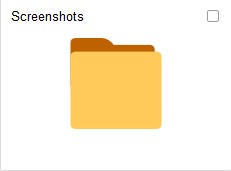
Уточню, для того, чтобы сохранить скриншот в Облаке, после выделения области, вам нужно нажать на кнопочку Готово.
Больше подробностей в видео:
Вот такой бесплатный скриншотер на русском языке нам презентовал в конце 2016 года почтовый сервис mail.ru. Честно говоря, мне он понравился больше, чем LightShot за счет расширенного функционала. Поэтому я с удовольствием пользуюсь скриншотером от mail.ru.
Кстати, еще одна моя статья посвящена теме как сделать скриншот целого сайта: речь идет о двух способах. Советую ее изучить!















Отправляя сообщение, Вы разрешаете сбор и обработку персональных данных. Политика конфиденциальности.